此教程适用于服务器系统为centos 7.x,php安装版本为7.4,mysql安装本部为5.7.
一、mysql安装
1.1 安装三个工具
yum install wget
yum install vim
yum install unzip1.2 下载并安装msql
在线下载安装包:
wget https://dev.mysql.com/get/mysql57-community-release-el7-8.noarch.rpm安装安装包:
rpm -ivh mysql57-community-release-el7-8.noarch.rpm1.3 安装mysql服务
进入/etc/yum.repos.d/目录:
cd /etc/yum.repos.d/安装mysql sever:
yum -y install mysql-server此时,可能可能会由于秘钥问题报错:Pblic key for mysql-community-common... Failing package is: mysql...。此时更新秘钥即可:
rpm --import https://repo.mysql.com/RPM-GPG-KEY-mysql-2022再次执行安装:
yum -y install mysql-server启动mysql:
systemctl start mysqld1.4 修改密码
获取初始密码:
grep 'temporary password' /var/log/mysqld.log![]()
可以看到我的初始密码是:VN>iPrs2Qg>d
登陆mysql(在输入密码选项中输入上方的初始密码即可):
mysql -u root -p设置密码策略等级为低(原设定需大小写且包含符号):
set global validate_password_policy=LOW;修改密码(其中12345678为修改后的密码):
ALTER USER 'root'@'localhost' IDENTIFIED BY '12345678';
1.5 创建WordPress数据库
创建数据库(这里我将创建的数据库名字命名为tgq)
CREATE DATABASE tgq CHARACTER SET utf8mb4 COLLATE utf8mb4_general_ci;
创建数据库用户(用户名设为:tgq_user,密码设为:123456)
create user 'tgq_user'@'localhost' identified by '123456';赋予用户权限:
grant all privileges on tgq.* to 'tgq_user'@'localhost' identified by '123456';退出数据库:
exit;二、安装Apache
2.1 安装并启动apache
安装Apache:
yum install httpd
启动Apache:
apachectl start检测Apache状态:
systemctl status httpd
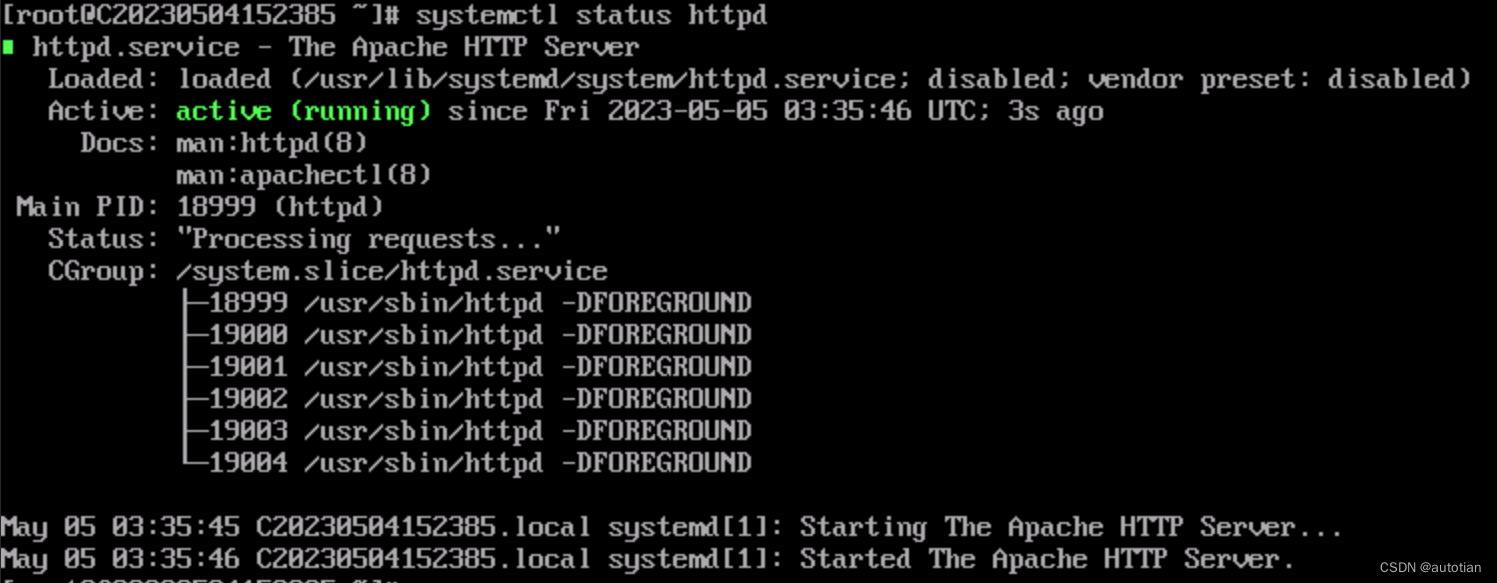
2.2 设定开机启动
设置开机启动:
systemctl enable httpd检测是否已加入:
systemctl list-unit-files | grep httpd三、PHP安装
3.1 安装和启用EPEL和REMI库
安装EPEL和REMI库:
yum -y install https://dl.fedoraproject.org/pub/epel/epel-release-latest-7.noarch.rpm
yum -y install https://rpms.remirepo.net/enterprise/remi-release-7.rpm启用REMI库:
yum -y install yum-utils
yum-config-manager --enable remi-php743.2 安装PHP
安装php:
sudo yum install php php-cli php-mysql php-gd php-zip php-mbstring php-xml php-imagick
查看php版本:
php -v
3.3 Apache载入PHP
编辑httpd.conf文件:
vim /etc/httpd/conf/httpd.conf键盘控制到文件最下面,按 i 进入编辑模式,在最下方粘贴以下代码:
LoadModule php7_module modules/libphp7.so
插入后如图:
![]()
按 ESC 退出编辑,按 shift 和 : 按键,输入wq(保存并退出)。
3.4 验证PHP
写入测试文件:
echo "<?php phpinfo(); ?>" > /var/www/html/phpinfo.php
在浏览器输入 IP/phpinfo.php,看是否可以展示如下页面:
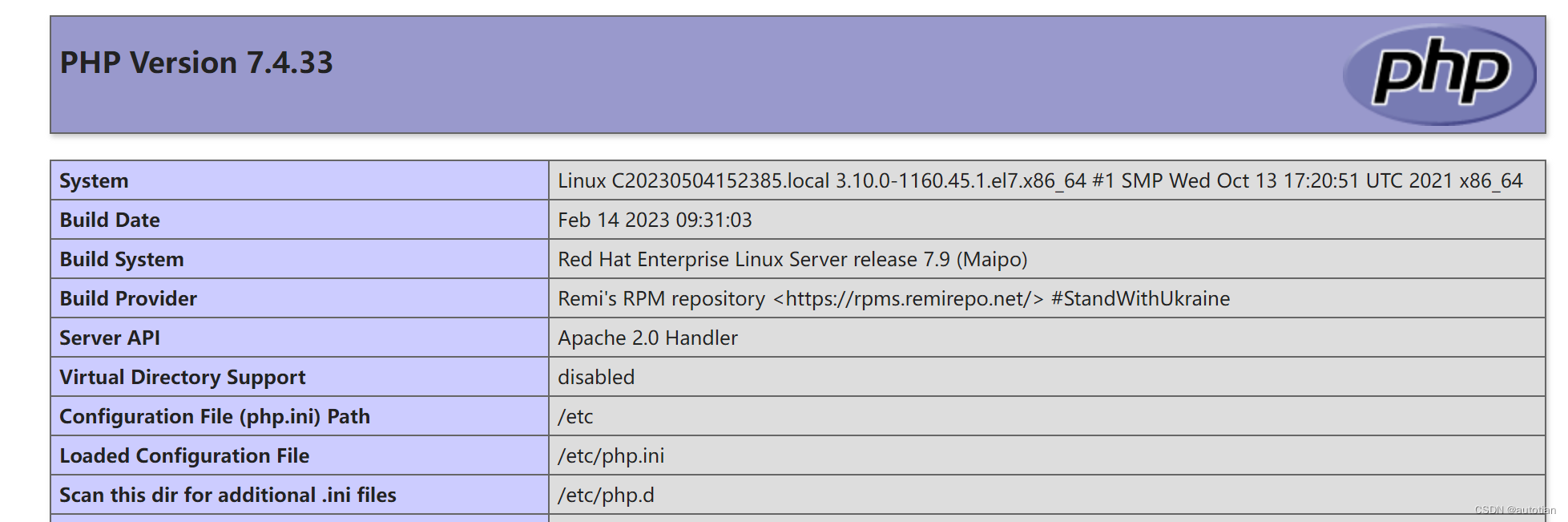
四、安装FTP
4.1 安装FTP
在线安装:
yum install -y vsftpd
yum install -y ftp启动服务并设置开机自启:
systemctl start vsftpd
systemctl enable vsftpd4.2 添加用户
添加用户(这里我的用户名设为:tgq):
useradd tgq设置密码(输入回车后,回让输入第二次):
passwd tgq赋予权限:
chmod 777 /var/www
sudo chown -R tgq: /var/www4.3 FileZilla传输文件
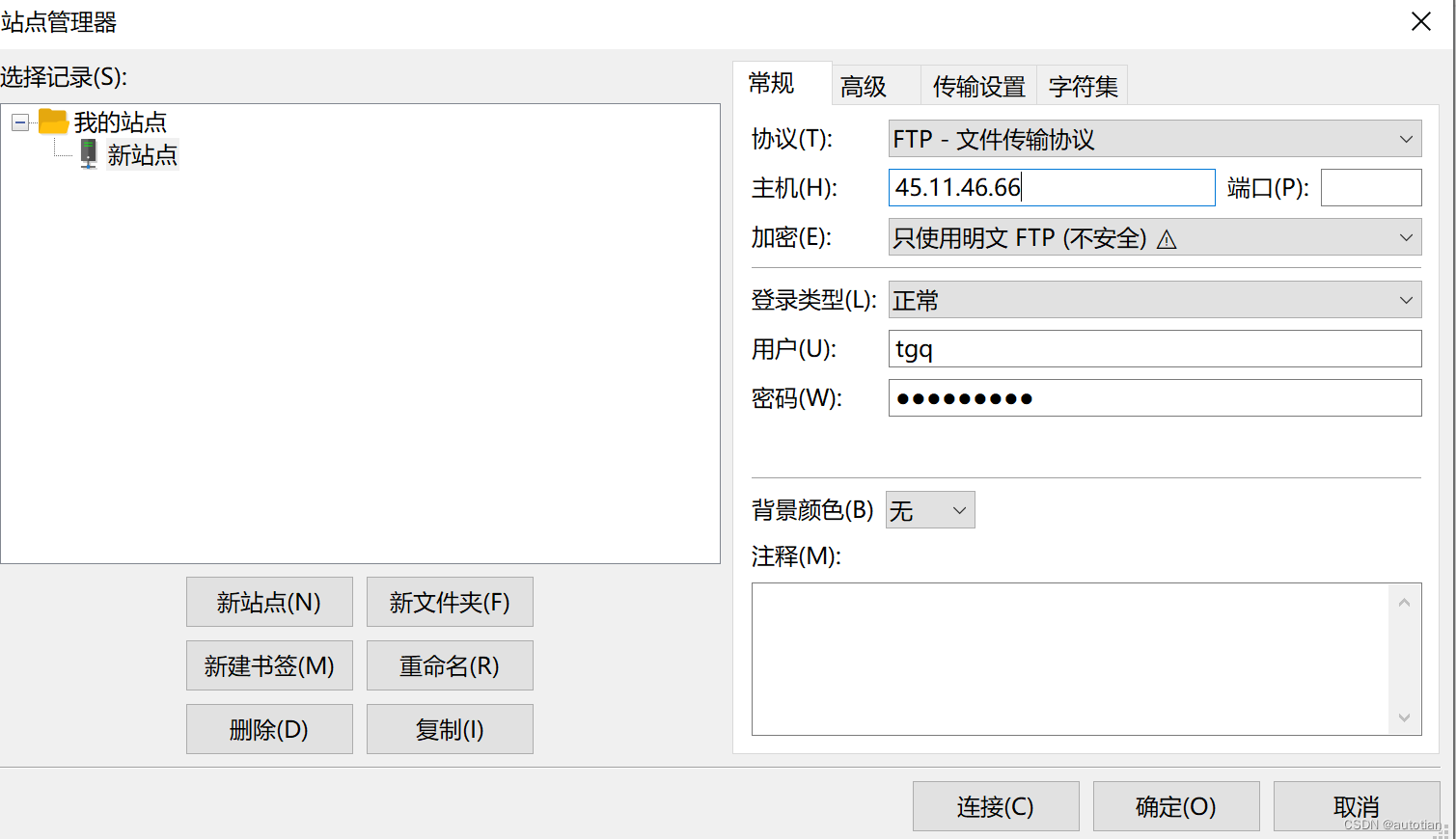
如上图 协议选择FTP,主机输入你服务器的IP,加密为只使用明文FTP,用户名和密码为4.2中所创建的用户名和密码,就可以进入了。
五、安装Wordpress
5.1 下载并上传WordPress
进入网站:下载 | WordPress.org China 简体中文,下载WordPress包。
这里建议将包解压后再直接将包内的内容压缩,这样子将内容可以直接解压到我们所需的文件夹。
这里通过filezilla或其它ftp工具上传压缩好的包至-> /var/www/html:
解压上传的压缩包(如压缩包名字为wordpress.zip):
cd /var/www/html
unzip wordpress.zip5.2 通过域名访问并配置WordPress
这时如果域名已经解析到了服务器IP,可以通过输入域名访问配置.
配置中输入,在数据库页面输入你设定的mysql数据库名、用户名和密码即可。如果发生错误,可以修改var/www/html中的wp-config.php文件,更改数据库对应选项,如下图:

当然不要忘记给这个文件夹读写权限:
chmod -R 777 /var/www/html安装成功就可以看到这个页面了
























 694
694











 被折叠的 条评论
为什么被折叠?
被折叠的 条评论
为什么被折叠?










